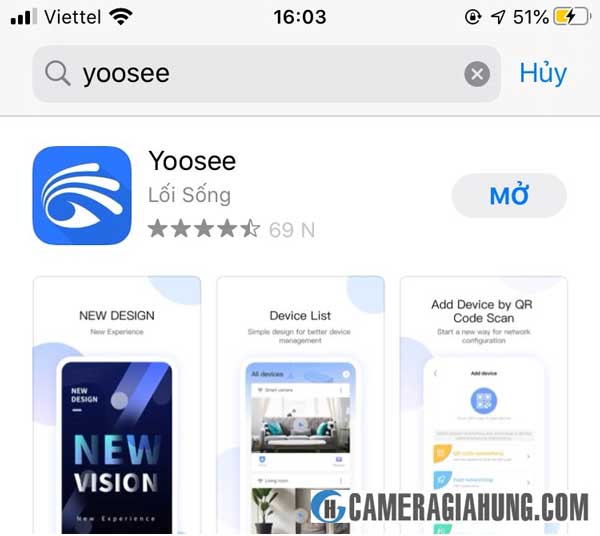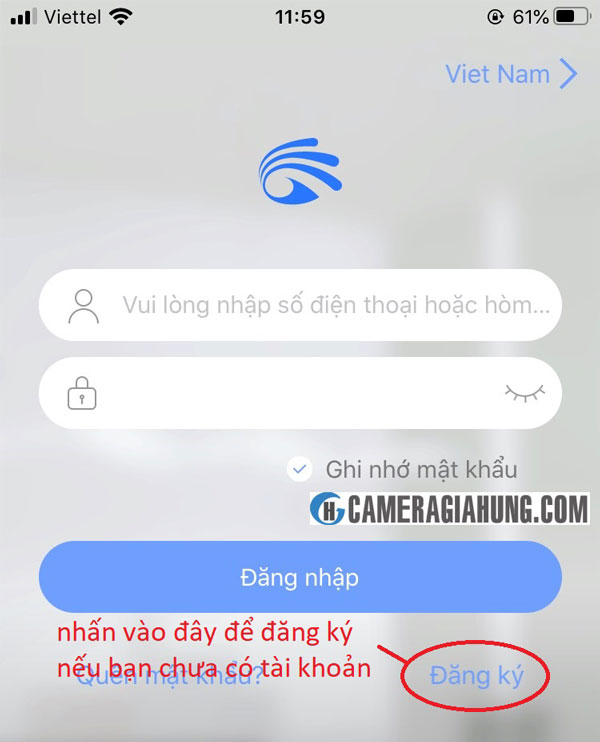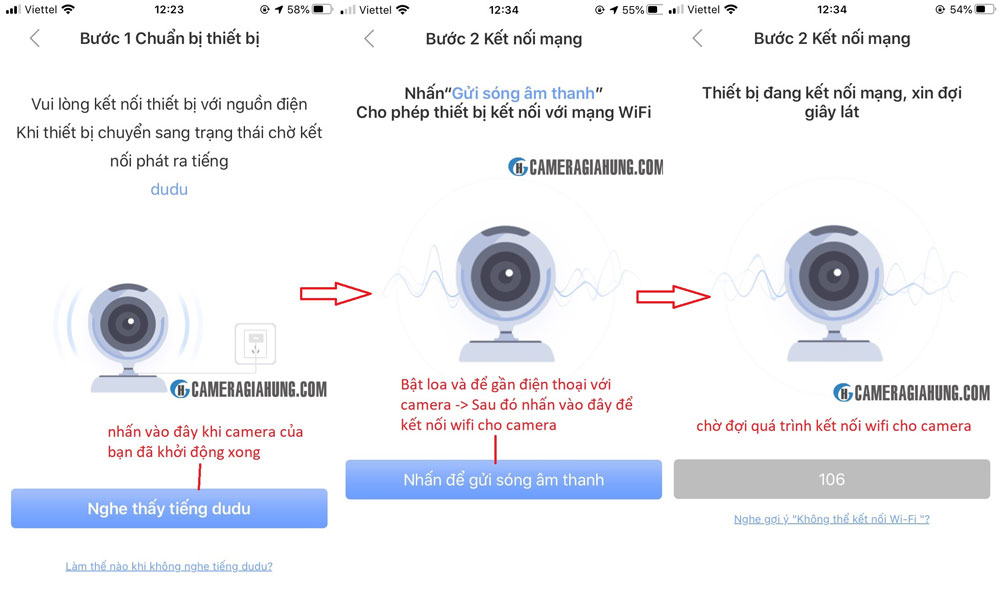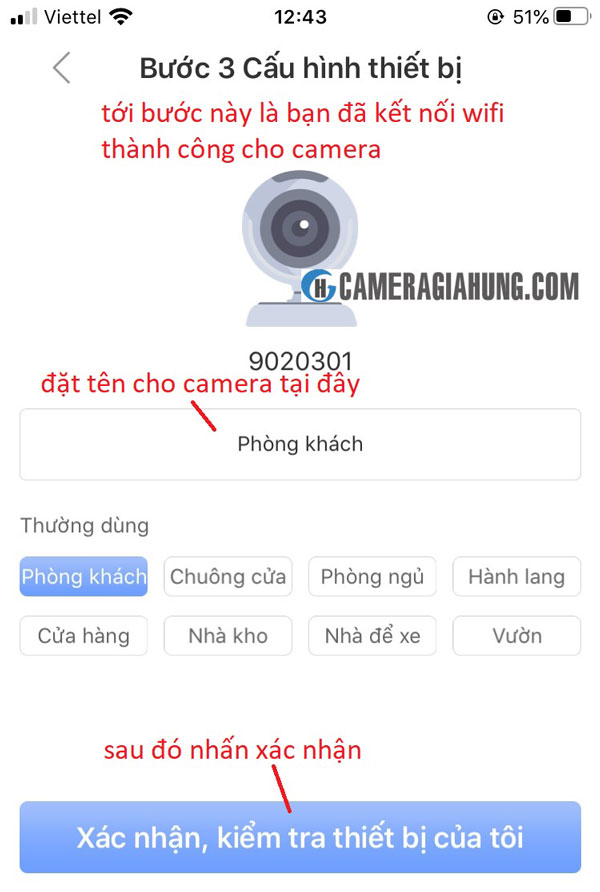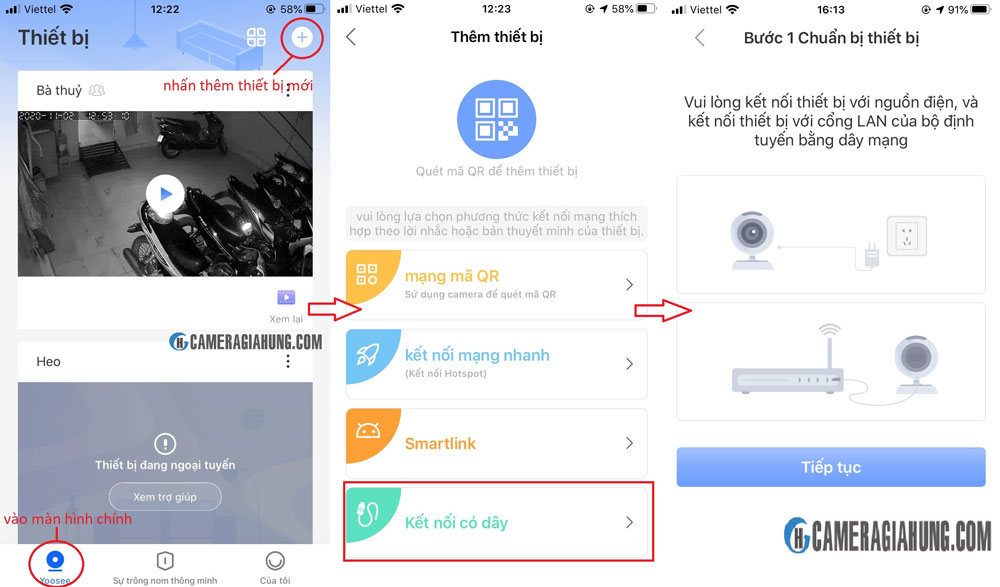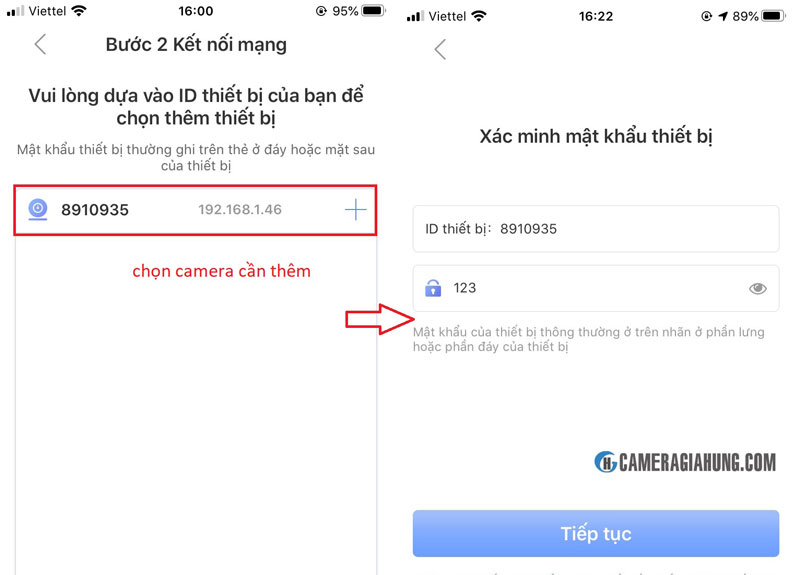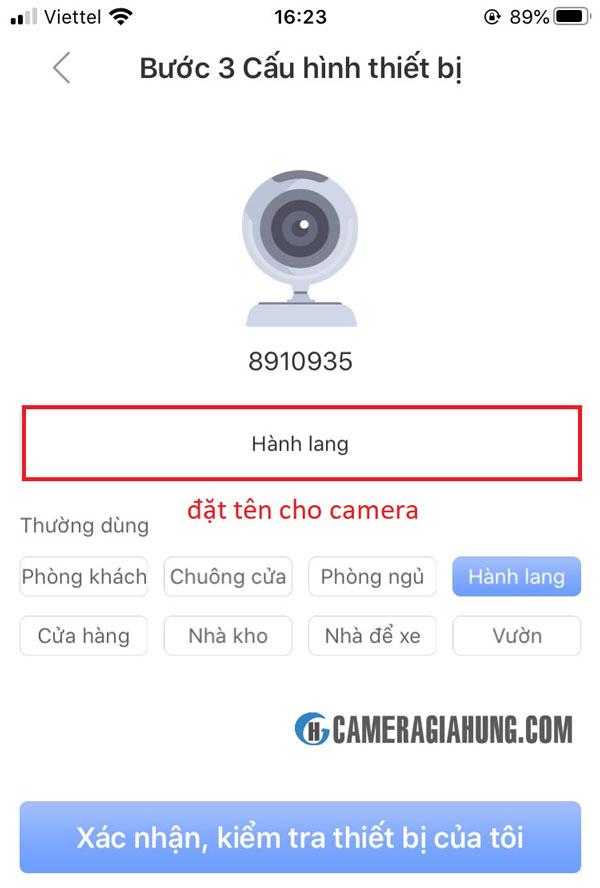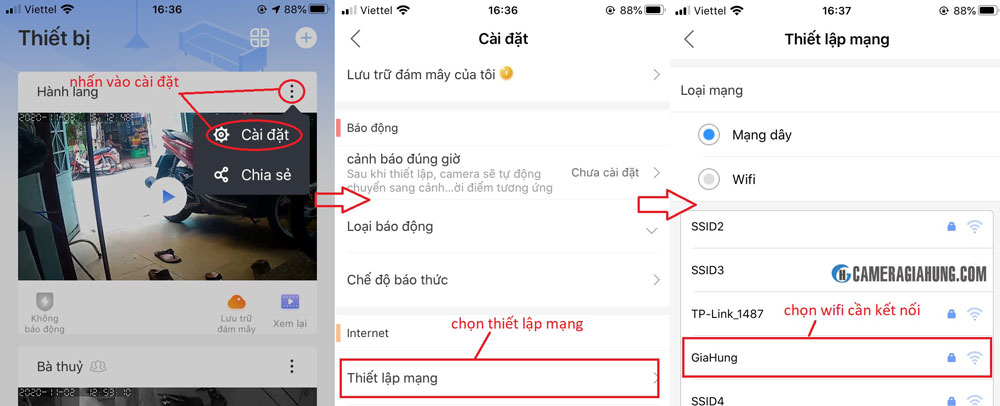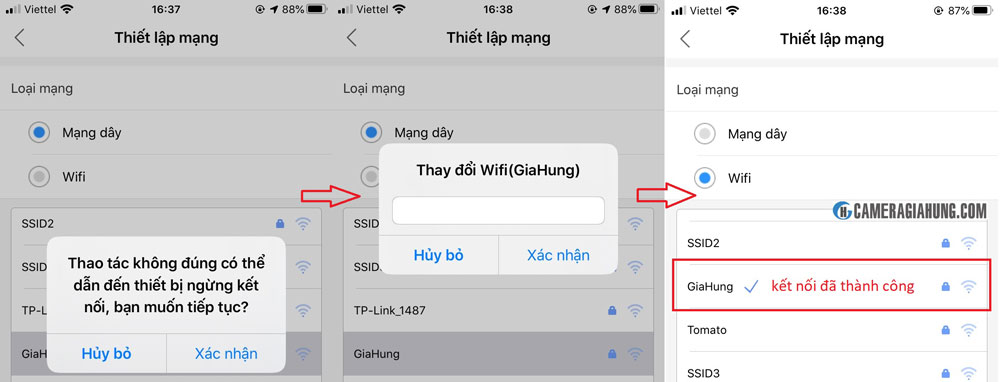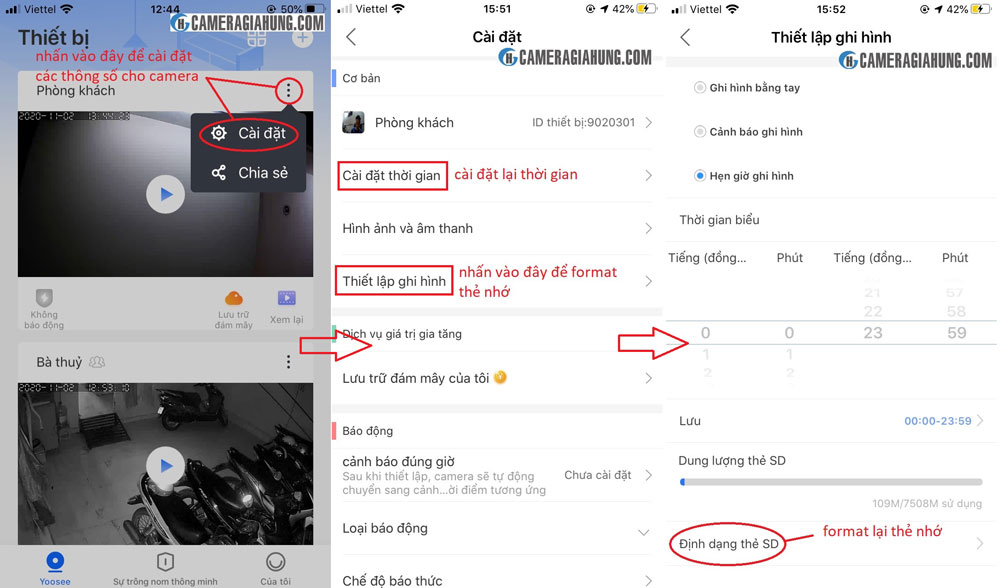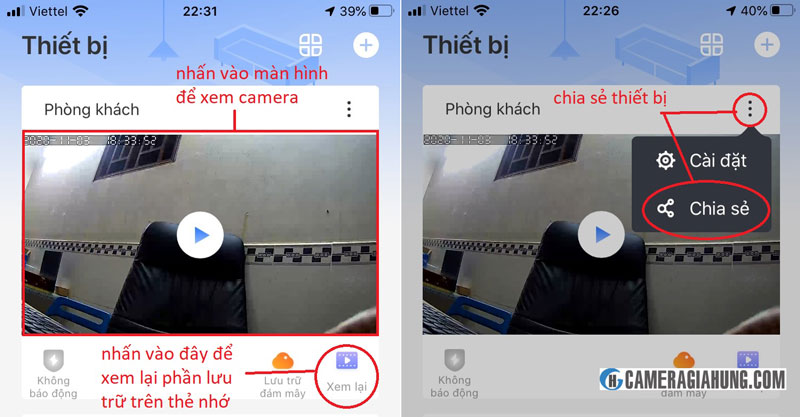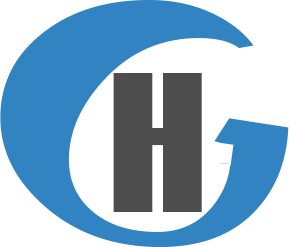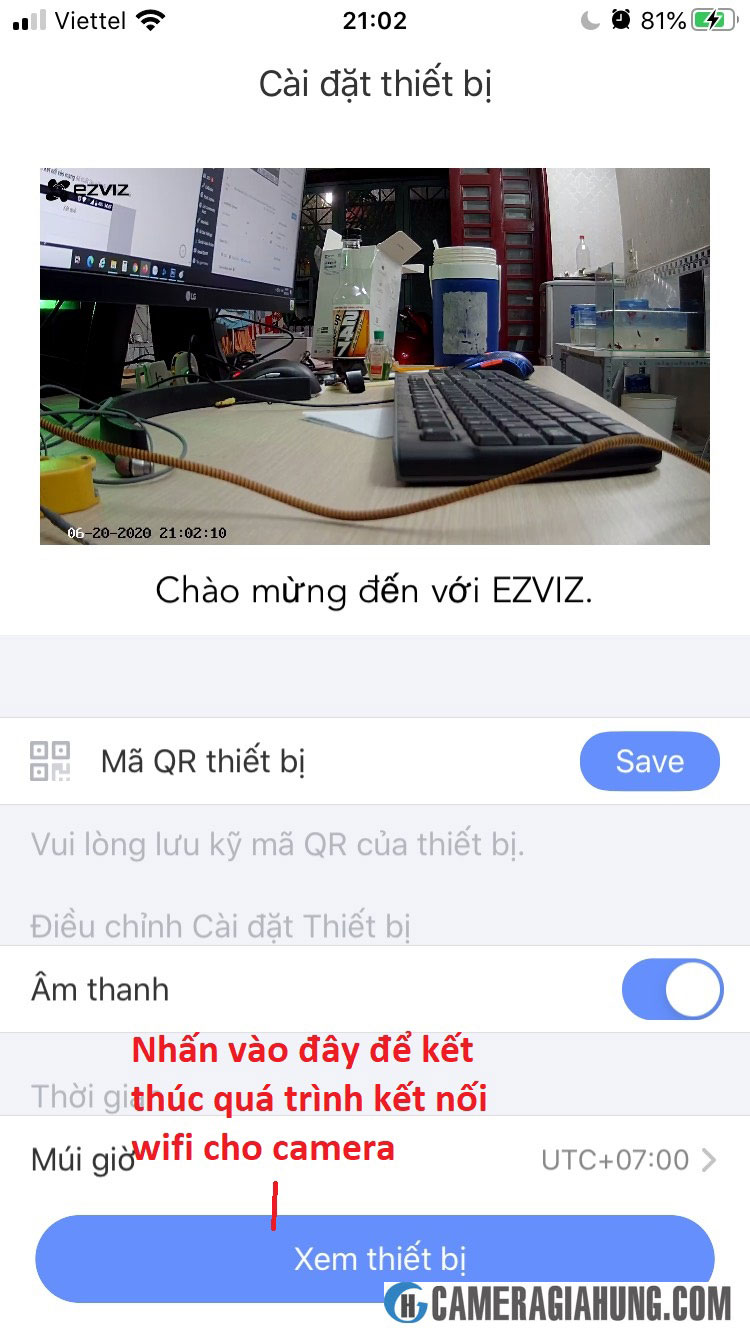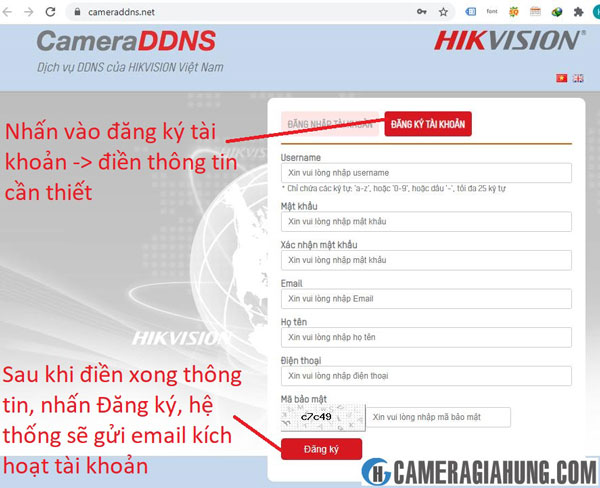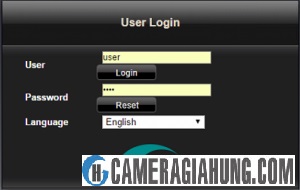Camera Yoosee thực chất là dòng camera IP no name (không thương hiệu) đến từ Trung Quốc. Với giá thành rẻ chỉ từ 250.000đ, tích hợp nhiều tính năng mà chất lượng cũng ở mức chấp nhận được. Nó phù hợp với các nhu cầu ngắn hạn, nhu cầu không quá cao của người dùng. Vì vậy, camera Yoosee được nhiều khách hàng lựa chọn để cài đặt, lắp đặt cho ngôi nhà của mình.
Chính vì lý do đó, mà Camera Gia Hưng sẽ hướng dẫn cách cài đặt camera trên điện thoại và sử dụng camera Yoosee một cách đơn giản, dễ dàng và hiệu quả nhất. Các bạn hãy xem bài hướng dẫn dưới đây nhé.
Bước 1: Chuẩn bị trước khi cài đặt camera Yoosee
Tải app Yoosee và đăng ký tài khoản
Liên hệ mua các dòng Laptop, Tablet SURFACE chính hãng tại hotline 0909055194 và zalo 0767307775
- Vào App Store hoặc CH Play để tải và cài đặt app Yoosee.
- Sau khi hoàn tất quá trình cài đặt app Yoosee trên điện thoại, bạn đăng ký tài khoản và đăng nhập.
Gắn thẻ nhớ vào camera, cắm nguồn điện và chờ 1-2 phút để camera của bạn khởi động xong.
Sau đó, bạn cần phải reset lại camera nếu camera đã được sử dụng trước đó: Nhấn giữ nút reset ở trên camera cho đến khi camera khởi động lại là quá trình reset đã thành công.
Bước 2: Kết nối wifi cho camera yoosee
Hầu hết, các loại camera wifi hiện nay chỉ kết nối được vào wifi 2.4Ghz. Vì vậy, bạn phải chắc chắn rằng wifi của bạn đang phát ở băng tần 2.4Ghz, rồi thực hiện theo 1 trong 2 cách dưới đây:
Cách 1: Kết nối wifi nhanh cho camera yoosee bằng tính năng kết nối thông minh
Sau khi đăng nhập, bạn vào màn hình chính:
- Nhấn thêm thiết bị -> Chọn Smartlink -> Nhập password wifi -> Nhấn tiếp tục.
- Thực hiện bước tiếp theo như hình dưới.
- Lưu ý: Camera nhận tín hiệu kết nối wifi bằng âm thanh. Do đó, bạn cần phải bật loa điện thoại và để điện thoại gần camera để quá trình kết nối được suôn sẻ
- Tới bước hình dưới đây là bạn đã thành công. Sau đó bạn đặt tên cho camera và nhấn xác nhận.
Vậy là hoàn tất quá trình cài đặt wifi cho camera. Nếu quá trình kết nối wifi thất bại, bạn reset camera và thử làm lại lần nữa. Nếu đã thực hiện nhiều lần mà vẫn không được, bạn thực hiện theo Cách 2 dưới đây.
Cách 2: Kết nối wifi cho camera yoosee bằng cách sử dụng cáp mạng
Lưu ý: cách này chỉ sử dụng khi camera của bạn có cổng cắm mạng (RJ45).
Đầu tiên bạn cần cắm cáp mạng từ camera tới Switch/Router, rồi thực hiện như sau:
- Vào màn hình chính -> Nhấn thêm thiết bị -> Chọn kết nối có dây -> Nhấn tiếp tục.
- Chọn camera cần thêm như hình dưới -> Nhập mật khẩu camera ( thường được in dưới đáy camera) -> Nhấn Tiếp tục.
- Đặt tên cho camera và nhấn Xác nhận.
- Tiếp theo, bạn ra màn hình chính -> nhấn Cài đặt -> Thiết lập mạng -> Chọn mạng wifi cần kết nối.
- Nhấn Xác nhận -> nhập mật khẩu wifi -> nhấn Xác nhận lần nữa. Nếu kết nối thành công sẽ thể hiện như hình dưới
- Tới đây là bạn có thể rút dây mạng ra khỏi camera được rồi nhé
Vậy là bạn đã hoàn tất quá trình cài đặt wifi cho camera yoosee. Kế tiếp bạn cần phải cài đặt lại thời gian và format thẻ nhớ nữa, bạn thực hiện bước tiếp theo đây nhé.
Bước 3: Cài đặt lại thời gian và format thẻ nhớ
Việc cài đặt lại thời gian và format thẻ nhớ là rất quan trọng, nếu thời gian sai thì việc xác định mốc thời gian khi xảy ra sự cố sẽ rất khó khăn. Và nếu không format thẻ nhớ thì camera sẽ không thể ghi dữ liệu vào thẻ nhớ được.
Để cài đặt thời gian và format thẻ nhớ, bạn thực hiện như hình dưới đây:
Tới đây là bạn đã kết thúc quá trình cài đặt camera yoosee. Để xem camera bạn nhấn vào màn hình camera, để xem lại nhấn vào Xem lại, để chia sẻ cho người dùng khác cùng xem, bạn nhấn vào chia sẻ.
Lưu ý nhỏ: Model wifi hỗ trợ băng tần 2.4Ghz có thể chuyền dữ liệu đi xa hơn rất nhiều so với băng tần 5Ghz. Nhưng 5Ghz có tốc độ tải dữ liệu sẽ nhanh hơn rất nhiều so với wifi 2.4Ghz.
Đây là bài hướng dẫn chi tiết và đầy đủ nhất mà Camera Gia Hưng muốn chia sẻ với các bạn. Hy vọng bài hướng dẫn này sẽ giúp các các bạn cài đặt camera yoosee một cách dễ dàng nhất.
Để cài đặt xem camera Yoosee trên máy tính, bạn xem thêm hướng dẫn tại đây.
Chúc các bạn thành công!